|
Настройка языков и служб текстового ввода
Для настройки языков ввода и текстовых сервисов выполните следующие операции:
1. Откройте окно утилиты Regional and Language Options.
2. Перейдите на вкладку Languages (Языки) и нажмите кнопку
Details (Подробнее).
3. В открывшемся окне с вкладкой
Settings (Параметры) (рис. 5.9) можно выбрать язык ввода по умолчанию (раскрывающийся список в разделе
Default input language (Язык ввода по умолчанию).
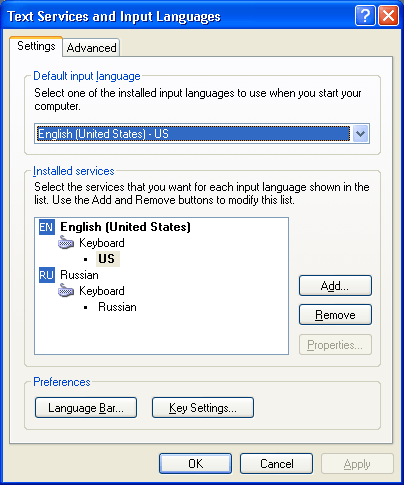
Рис. 5.9. Вкладка Settings позволяет выбрать язык ввода и текстовые сервисы
4. В разделе Installed services (Установленные службы) отображается список языков и установленных для них служб текстового ввода. Чтобы подключить новый язык или текстовый сервис для используемого языка, щелкните по кнопке
Add (Добавить). В списке Input language (Язык ввода) выберите язык, который вы собираетесь добавить.
5. Установите флажки для служб текстового ввода, которые вы собираетесь установить (например, раскладка клавиатуры и распознавание речи), и затем выберите сервис из списка. В случае, если сервис
Keyboard Layout/IME (Раскладка клавиатуры или метод ввода (IME)) является единственным доступным для данного языка, выберите раскладку клавиатуры в этом списке.
6. Нажмите кнопку ОК для завершения процедуры.
7. Кнопка Language Bar (Языковая панель) на вкладке
Settings (Параметры) позволяет настроить параметры панели языков.
8. С помощью кнопки Key Settings (Параметры клавиатуры) можно изменить сочетание клавиш для переключения между несколькими установленными языками.
9. По окончании процедуры настройки нажмите кнопку
ОК.
Чаще всего языки выбираются и инсталлируются на компьютере при установке системы. Добавление нового языка означает, что он будет загружаться в память компьютера во время запуска системы.
|








